¿Cuál es el mejor software para cortar el fotograma de un video?
Los archivos de video se encuentran entre los archivos más compartidos en la época actual. Por ello, la gente se siente intrínsecamente atraída a preferir los archivos de video más que cualquier otra forma de medios. Sin embargo, los archivos de video pueden ser demasiado largos y requieren más bytes de memoria que otras formas de transmisión de medios. Por eso es necesario recortar y cortar los fotogramas de video como y cuando sea necesario para asegurarte de tener un archivo de video de la mejor calidad posible. El recorte de fotogramas de video es una función muy valiosa para ejecutar, y esta habilidad tiene una gran demanda en muchos aspectos de las plataformas de edición de video.
No obstante, hay numerosos archivos de edición de video disponibles en Internet. Sin embargo, no todos esos archivos pueden ser compatibles con tu dispositivo. Además, es posible que ni siquiera estés satisfecho con la mayoría de los resultados del software de corte de video en línea. Por esta razón, es fundamental saber qué software de corte de fotograma de pantalla es compatible y seguro para tu dispositivo. Esto te ayudará a cortar y editar archivos de video como un profesional.
A continuación te presentamos algunos de los programas más populares para cortar el fotograma de cualquier archivo de video:
1. Wondershare DemoCreator
Como se mencionó anteriormente, cortar el fotograma de video se ha convertido en una tarea bastante necesaria hoy en día. Es por eso que es crucial para tener las herramientas adecuadas y el software que pueda ayudarte a cortar los fotogramas de un video. La popularidad del software de corte de fotogramas de video en línea y los creadores de video ha ido en aumento durante los últimos tiempos. Muchos usuarios buscan un software que no puedan esperar para ilustrar sus ideas y desarrollar contenidos llamativos. Por lo tanto, el software de edición de video ahora es necesario en todas las industrias y es posible gracias a Wondershare DemoCreator.
Es una plataforma disponible para los principiantes sin ningún precio. Si estás buscando una plataforma que te ayude a recortar videos para tu PC, este software es uno de los mejores para todos. Es una de las formas más fáciles de cortar y editar archivos de vídeo. Echemos un vistazo a los pasos para recortar el video. A continuación, te presentamos los pasos que debes seguir para ejecutar y cortar los fotogramas de un video con la ayuda de Wondershare DemoCreator:
Paso 1: Descargar e instalar el software
Para utilizar DemoCreator y editar tu video, tendrás que descargar e instalar el software en tu PC. Este software está disponible en el sitio web oficial de Wondershare y también está disponible para una prueba gratuita.
Para descargar el software, tendrás que instalar el archivo .exe y seguir las instrucciones para instalarlo con éxito. También puedes guardar el DemoCreator según los requisitos.

Paso 2: Crear un proyecto e importar los archivos
Para empezar el proyecto desde cero, puedes crear el proyecto yendo a "Archivo" en el menú de la barra de herramientas. Para ello, tendrás que añadir el video, el clip de audio o la imagen con la que quieres trabajar. A continuación, tendrás que seleccionar "Importar medios" en el menú haciendo clic en "Archivo".
Para importar los archivos a WonderShare, puedes encontrar varias formas de abrir el archivo multimedia a través de "Importar", que se encuentra en la biblioteca de medios, o también puedes abrirlo desde "Añadir archivo", o también puedes hacer clic con el botón derecho en la parte del espacio en la biblioteca para seleccionar la opción de importar archivos multimedia.

Paso 3: Seleccionar los vídeos necesarios
Tienes que añadir los archivos de video de la memoria de tu PC y añadirlos a la lista de programas. Entonces, los archivos de video añadidos estarán listos para cortar los fotogramas de la pantalla.
Paso 4: Seleccionar el clip
Ahora puedes elegir y seleccionar el archivo de video de la lista de archivos. Si pasas el puntero del ratón por encima de los archivos de video, seleccionarás y elegirás los programas que quieras cortar y editar.
Paso 5: Selecciona los bordes del clip para tu archivo de video
Para que el recorte de vídeo sea práctico y sencillo, tendrás que situar el cursor en el borde de un clip. El video preferido puede ser recortado eficazmente arrastrando los clips en cualquier dirección. Se puede lograr mediante el establecimiento del marcador.
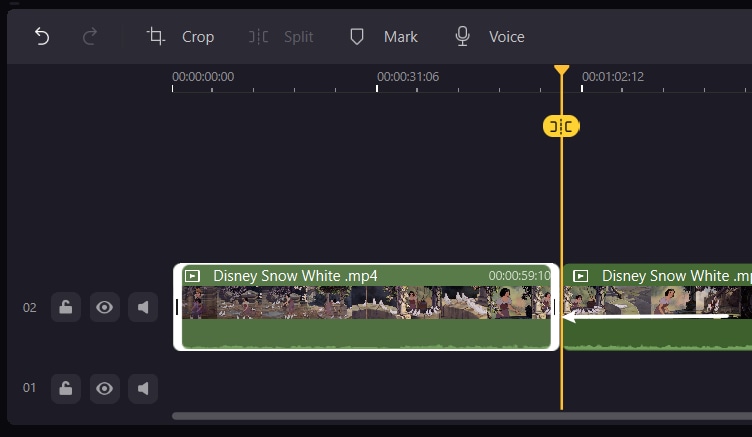
Paso 6: Guardar el archivo
Después de completar el proceso de recorte, puedes exportar el vídeo recortado a formato MOV, MP3 o MP4. La ventana de exportación también puede establecer el parámetro específico, la tasa de bits, la velocidad de fotogramas, la resolución y el video completo.
2. Windows Movie Maker
¿Buscas cómo cortar videos en tu PC? Si eres un usuario de Windows confundido entre varias aplicaciones de edición de video, puedes elegir la opción Windows Movie Maker. Esta aplicación está desarrollada por el software de Windows y se incluye por defecto con cada PC con Windows. También permite al usuario compartir, editar, guardar y reproducir el video y la imagen.
Además, si quieres recortar el video con Windows Movie Maker, puede permitir fácilmente a los usuarios cambiar la duración del video desde el final y el principio. Además, Windows Movie Maker no necesita ningún espacio de descarga adicional, ya que viene preinstalado en tu PC con Windows hasta que lo desinstales tú mismo. Por lo tanto, si estás buscando un poco de video en un PC con Windows, entonces Windows Movie Maker es la respuesta adecuada.
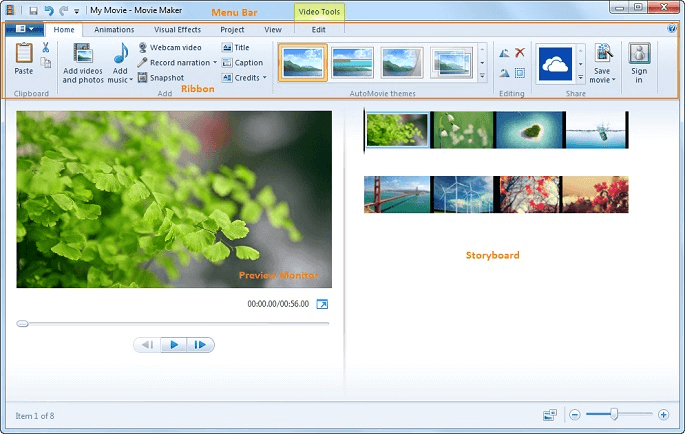
Aquí están algunas de las características clave de Windows Movie Maker:
- Herramienta de personalización de títulos.
- Herramienta de personalización de créditos.
- Opciones de Auto Película.
- Narración en la línea de tiempo.
- Opciones de efectos especiales.
- Superposiciones de transición.
- Amplia selección de pistas de audio.
3. iMovie
iMovie se ha familiarizado con los dispositivos de Apple debido a su creciente popularidad y demanda. Es una aplicación muy popular para la edición de video en iPhone y MacBook. La funcionalidad de esta aplicación la hace aún más adecuada para que los profesionales editen películas y clips. Recortar tus videos en iMovie es un proceso sencillo.
Si eres un usuario de Mac que busca una aplicación de recorte fácil, ésta puede ser la mejor opción para recortar películas en Mac. Por lo tanto, si eres un usuario de Mac, debes saber cómo cortar y editar eficazmente los videos en iMovie. A continuación, te presentamos algunas de las mejores funciones de iMovie que pueden ayudarte a crear archivos de video profesionales sin necesidad de experiencia previa:
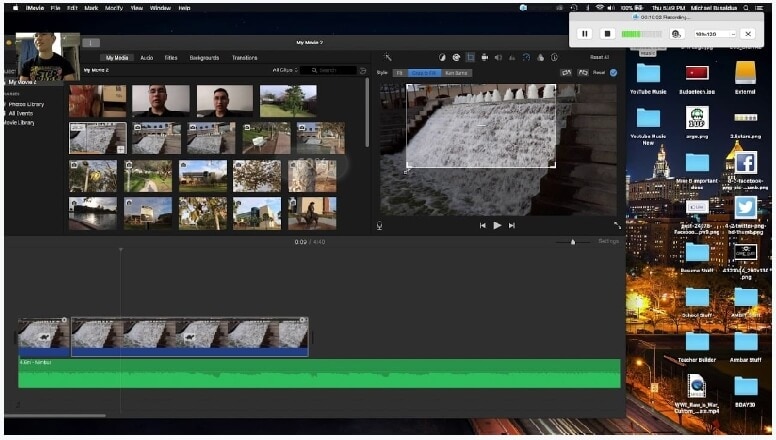
- Edición de video.
- Edición de música y audio.
- Soporte de videos 4K y HD.
- Recorte y rotación del clip de video.
- Ajustes de color del video.
- Cambio de velocidad del video.
- Efectos y transiciones de video.
- Estabilización.
4. Clipchamp
Clipchamp es un gran software de edición de video, ya que puedes utilizarlo fácilmente para editar y compartir videos sobre la marcha. Además, según el reciente anuncio del software Chipchamp, ahora puedes aprovechar algunas de las mejores características de la plataforma de edición de video Clipchamp para que compartir los videos sea más fácil que nunca. Los desarrolladores han añadido herramientas de edición adicionales a la función Convertir/Comprimir.
Puedes editar el video antes de convertirlo y comprimirlo. Ahora, haz clic en la tecla Editar video debajo del mismo. El software Clipchamp no requiere que el usuario descargue ningún archivo de configuración de Internet, por lo que puedes editar y recortar todos tus videos en línea. Gracias al procesamiento en el navegador y al almacenamiento en línea, siempre puedes estar seguro de que tus videos están a salvo.
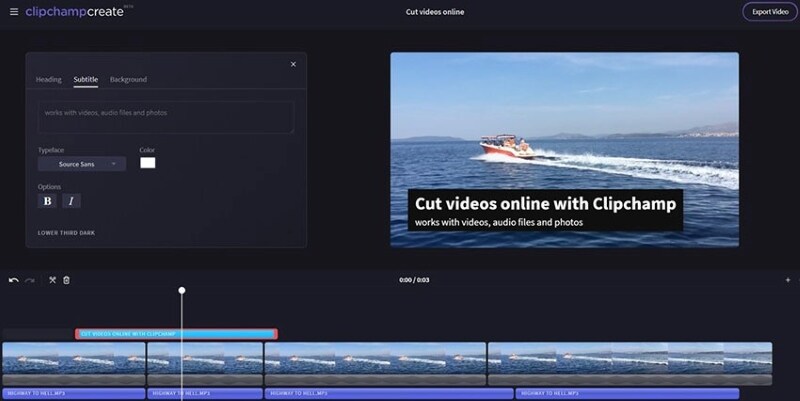
Utilizando el software de edición de vídeo Clipchamp, puedes:
- Editar
- Rotar
- Recortar
- Grabar la webcam.
- Grabar la pantalla.
- Superposición de video.
- Aplicación móvil.
- Bucle de vídeo y GIF.
5. Adobe Premiere Pro
El software Adobe Premiere Pro es una de las herramientas de edición de video más eficaces del mercado. Este popular software puede instalarse y ejecutarse tanto en MAC OS como en Windows OS. Por lo tanto, Adobe Premiere Pro ofrece una excelente versatilidad y conectividad cruzada cuando se trata de seleccionar herramientas de recorte de video. También puedes acceder a otras funciones útiles como After Effects y Photoshop con el software Adobe Premiere Pro.
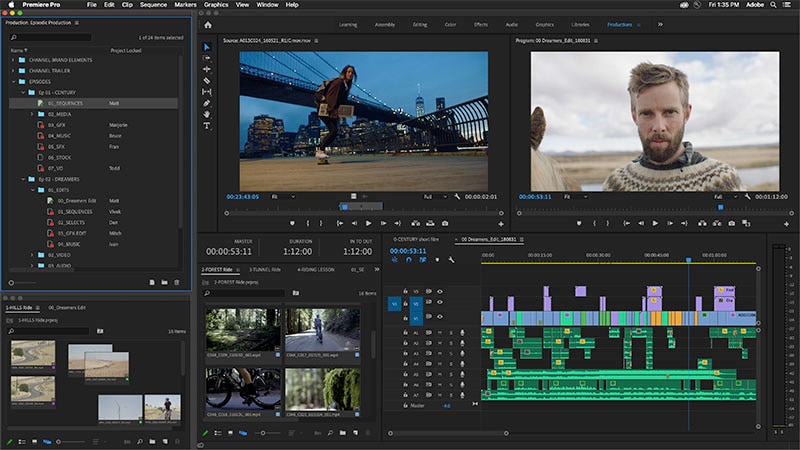
Las principales características que ofrece Adobe Premiere Pro son:
- Compatibilidad con HD
- Edición multipista
- Modo de guion gráfico
- Pistas de audio y video ilimitadas
- Visualización del código de tiempo lineal.
Apenas hay otra herramienta de edición de video en el mercado que sea más eficaz y eficiente que el software Adobe Premiere Pro. Además, hay varios planes de suscripción disponibles para el uso de este software y puedes elegir cualquiera que se adapte a tu propósito. El software de edición de vídeo Adobe Premiere Pro también es muy funcional y útil para múltiples formatos de entrada y salida, ya que se puede acceder tanto desde Mac OS como desde Windows OS. Adobe Premiere Pro también ha recibido una nueva interfaz y diseño, que hace que el uso del software sea mucho más manejable y rápido. Si estás buscando un software de utilidad para cortar fotogramas de un video, el software Adobe Premiere Pro es uno de los mejores que puedes elegir.
Conclusión
En este segmento, te mencionamos el mejor software para cortar el fotograma de un video. El software mencionado y los archivos de aplicación son fáciles de usar y no requieren que el usuario tenga ninguna experiencia previa en la edición de videos. Por lo tanto, todo el mundo puede recortar eficazmente el fotograma del video de un archivo seleccionado sin problemas. Todos los programas mencionados son excepcionalmente eficaces en su campo y sólo los que tienen una mayor interactividad con el usuario se incluyen en este segmento. Si estás interesado en recortar o reducir el fotograma del video elegido, lo más probable es que quede satisfecho con los resultados de tus archivos con estos programas.


David
chief Editor